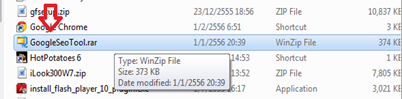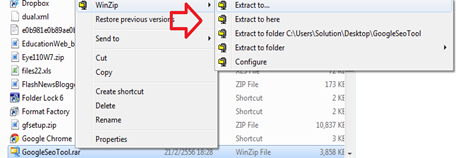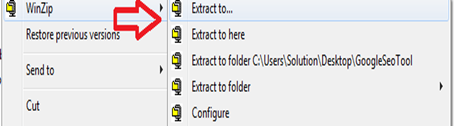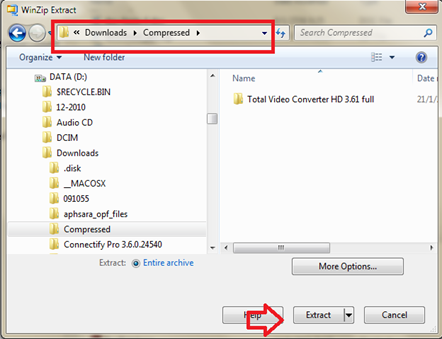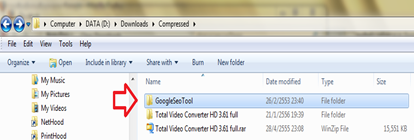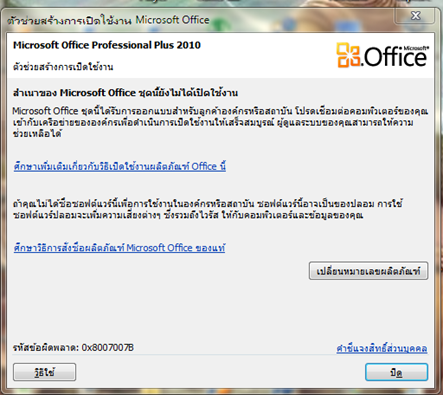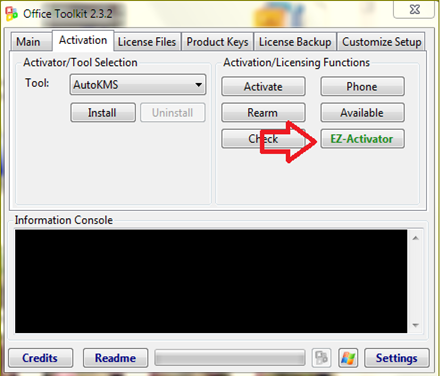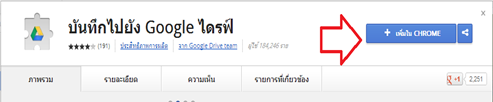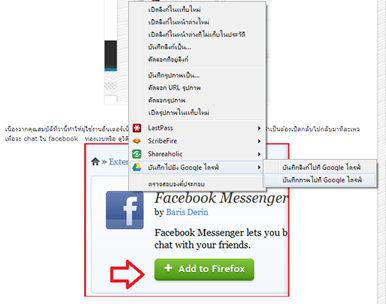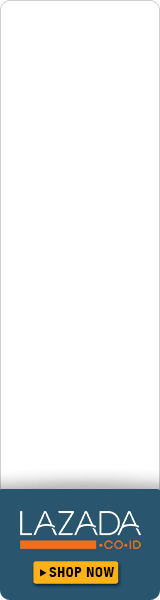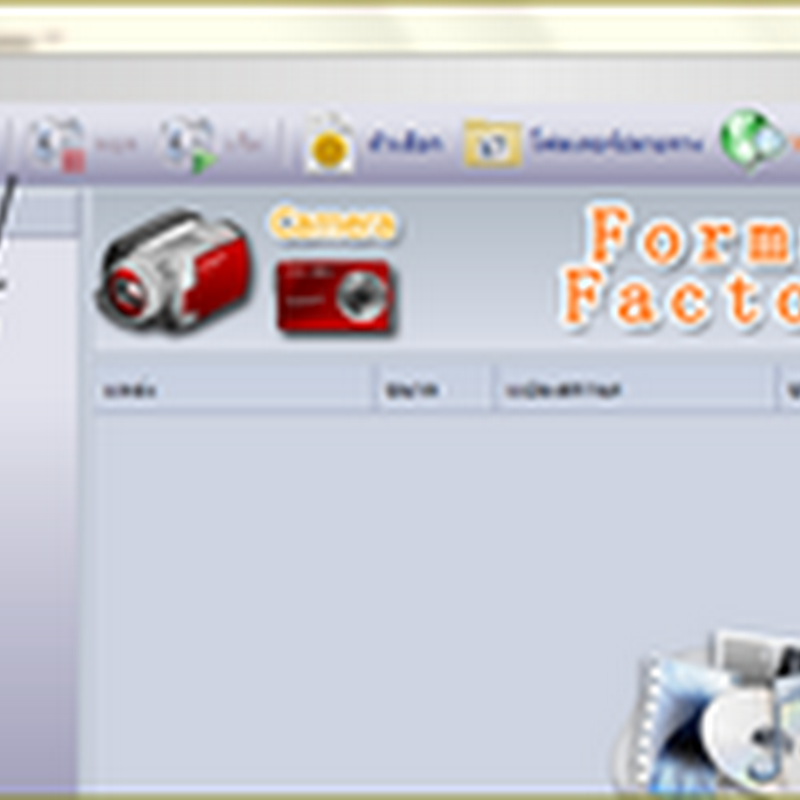วันนี้จึงขอนำเสนอวิธีการใช้งานโปรแกรม Winzip เพื่อแยกไฟล์zip (extract file) สำหรับนำมาใช้งาน เพราะไฟล์ประเภท zip ไฟล์เป็นไฟล์ที่ถุกบีบอัด จำเป็นต้องมีการแยกไฟล์ก่อนจึงจะสามารถใช้งานไฟล์ที่ถูกบีบอัดเหล่านี้ได้
รุปที่ 1 ไฟล์ประเภท winzip
วิธีการแตกไฟล์ zip หรือ rar (extract files) ไฟล์ด้วยโปรแกรม winzip มีวิธีการดังนี้ค่ะ
1 ไปดาวน์โหลดและติดตั้งโปรแกรม winrar กันก่อนนะคะ
รุปที่ 2 คลิีกขวาที่ไฟล์ประเภท zip
2 เปิดไปที่โฟลเดอร์ที่เก็บไฟล์ประเภท winzip นี้ไว้ ต่อจากนั้นให้คลิ๊กขวาเลื่อนเคอร์เซอร์ไปที่ winzip ดังรูปที่ 2
3. ให้เลือกวิธีการแตกไฟล์
- extract to ……..แยกไฟล์ไปยังไว้ยังโฟลเดอร์ที่ตั้งเอง
- extract to here ……….แยกไฟล์ไปที่โฟลเดอร์ปัจจุบันที่ใช้อยู่
- extract to folder …แยกไฟล์ไปยังโฟลเดอร์ที่แนะนำดังภาพที่ 2คือแยกไฟล์ไปที่ C:\Users\Solution……
- extract to folder ………. แยกไฟล์ไปที่โฟลเดอร์ที่ตั้งค่าให้ โดยจะมีโฟลเดอร์ให้เลือก
- configure ………. ตั้งค่าการแยกไฟล์
รุปที่ 3 การแยกไฟล์ winzip ด้วยโปรแกรม winzip ที่เมนุ Extract to
4 ขอยกตัวอย่างกรณี Extract to …. เพื่อให้สามารถกำหนดโฟลเดอร์ที่เก็บไฟล์หลังจากแยกไฟล์ได้
รุปที่ 4 เลือกโฟลเดอร์สำหรับเก็บไฟล์ที่ผ่านการแยกด้วย winzip
5 ต่อจากนั้นจะปรากฏหน้าต่างให้กำหนดโฟลเดอร์สำหรับเก็บไฟล์ที่แยกเสร็จแล้ว หลังเลือกโฟลเดอร์เก็บไฟล์ได้แล้ว คลิ๊ก Extract
6 ขั้นตอนสุดท้าย แค่นี้ก็จะเป็นการแยกไฟล์ประเภท zip ไฟล์ ไปเก็บไว้ที่โฟลเดอร์ที่เรากำหนดไว้ด้วยโปรแกรม winzip เรียบร้อยแล้วค่ะ เราสามารถดับเบิ้ลคลิ๊กไปที่โฟลเดอร์ดังกล่าวเพื่อเปิดใช้งานไฟล์ที่อยู่ในโฟลเดอร์ดังกล่าวได้ทันทีค่ะ